win7旗舰版系统还原的详细步骤教程
短信预约 -IT技能 免费直播动态提醒
如果win7系统出现了无法启动的问题,那么我们可以借助一键还原功能来恢复w7系统。可能会有用户不太清楚电脑一键还原win7系统的方法,因此接下来主要和大家分享一下win7旗舰版系统还原的步骤,大家快来学习一下吧。
1、右键点击“计算机”,在弹出的菜单栏中选择“属性”选项;

2、在打开的界面中点击“系统保护”选项;
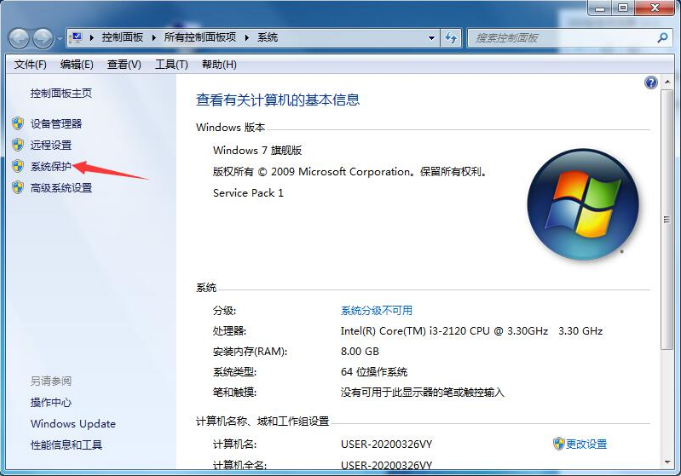
3、将弹出的小窗口切换至“系统保护”选项卡;
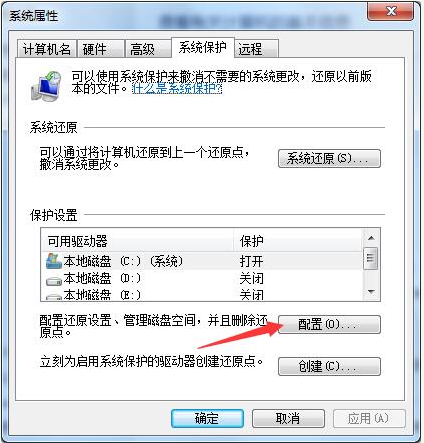
4、首先对需要还原的磁盘进行配置;
5、选择第一个还原系统设置以及以前版本的文件;
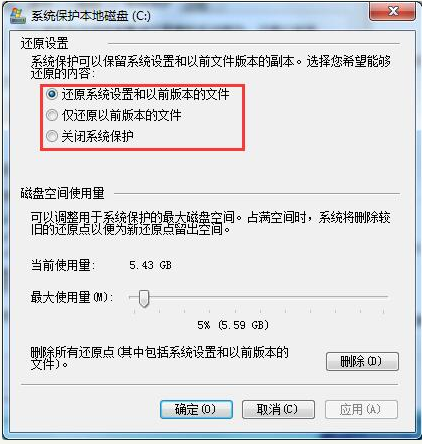
6、配置好后选择“创建”,用来创建还原点;

7、还原点创建好后,系统在出现问题时,我们只需点击“系统还原”,选择之前创建的还原点,就可以将系统恢复到还原点那时的状态。
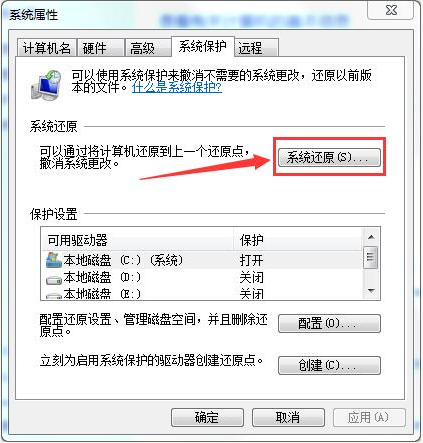
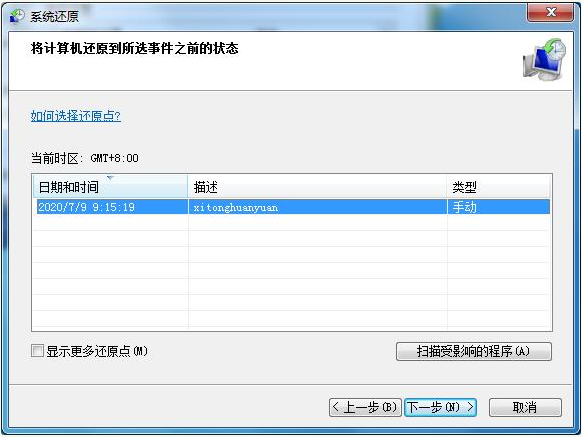
以上就是win7旗舰版系统还原的详细步骤教程啦,希望能帮助到大家。
以上就是win7旗舰版系统还原的详细步骤教程的详细内容,更多请关注编程网其它相关文章!
免责声明:
① 本站未注明“稿件来源”的信息均来自网络整理。其文字、图片和音视频稿件的所属权归原作者所有。本站收集整理出于非商业性的教育和科研之目的,并不意味着本站赞同其观点或证实其内容的真实性。仅作为临时的测试数据,供内部测试之用。本站并未授权任何人以任何方式主动获取本站任何信息。
② 本站未注明“稿件来源”的临时测试数据将在测试完成后最终做删除处理。有问题或投稿请发送至: 邮箱/279061341@qq.com QQ/279061341














